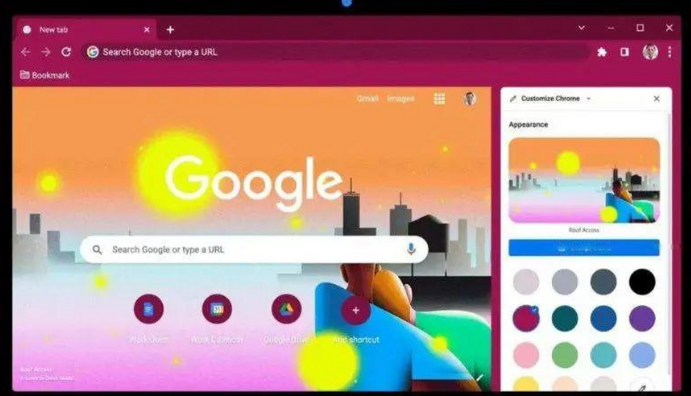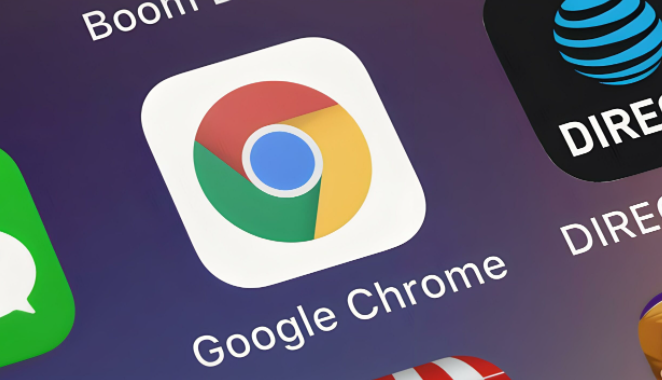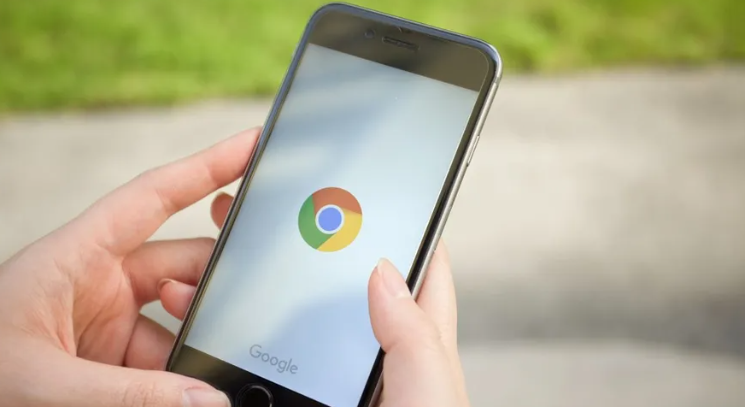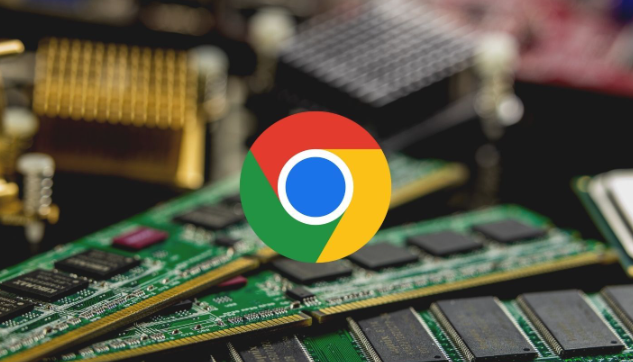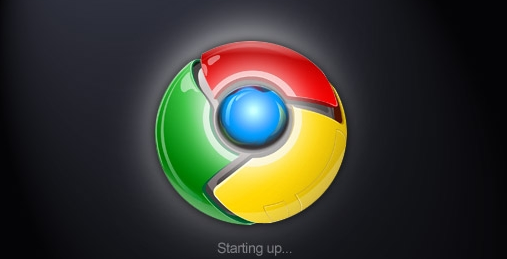详情介绍

1. 使用书签功能:打开需要标记的网页,点击浏览器右上角的拼图图标,选择“添加书签”或按快捷键`Ctrl+D`(Mac上为`Command+D`),在弹出的窗口中可修改书签名称以便更好地识别,点击“完成”即可将该网页添加到书签中,方便后续快速访问。
2. 利用阅读清单:点击右上角的拼图图标,选择“阅读清单”,再点击“添加当前页面到阅读清单”,也可通过快捷键`Ctrl+Shift+D`(Mac上为`Command+Shift+D`)快速添加。之后想要查看标记的网页时,再次点击右上角的拼图图标,选择“阅读清单”即可看到所有已添加的页面。
3. 安装扩展程序:在Chrome应用商店中搜索如“Evernote Web Clipper”“OneNote Web Clipper”等扩展程序并安装。安装完成后,在浏览网页时点击扩展程序图标,即可将重要内容保存到对应的笔记应用中,还可添加标签、注释等信息以便更好地管理和查找。
4. 使用PDF标记工具(针对PDF文档):对于PDF格式的网页文档,点击右下角的铅笔图标,可使用签字笔、荧光笔、橡皮擦等工具对内容进行标记,并能调整笔触粗细和颜色。